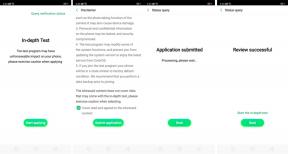Sprievodca riešením problému s tlačidlom napájania Vivo nefunguje
Tipy A Triky Pre Android / / August 05, 2021
S postupujúcimi technologickými inováciami, najmä v smartfónoch, sa tlačidlá takmer vytratili zo špičkových smartfónov. V dnešnej dobe dokonca ani väčšina smartfónov typu „button-nous“ nemá viac ako štyri tlačidlá, t. J. Vypínač, tlačidlo zvýšenia a zníženia hlasitosti a tlačidlo Domov. Tlačidlo napájania je najdôležitejšie tlačidlo, ktoré máte pri používaní telefónu k dispozícii. Môžete ho uzamknúť a odomknúť, vypnúť alebo zapnúť zariadenie a podobné triky. Čo by ste teda robili, keby ste čelili problémom, že tlačidlo napájania nefunguje? Za predpokladu, že tlačidlo napájania slúži na vykonávanie mnohých funkcií telefónu, niektoré z nich boli vysvetlené vyššie je to najpoužívanejšie tlačidlo, bez ktorého nemôžete telefón zapnúť, aj keď je iba zamknutý a nie vypnutý.

Obsah
-
1 Sprievodca riešením problému s tlačidlom napájania Vivo nefunguje problém?
- 1.1 Riešenie č. 1 - Telefón sa nespustí, pretože je poškodené tlačidlo
- 1.2 Riešenie č. 2 - Čo ak problém súvisí so závadou softvéru
- 1.3 Riešenie č. 3 - Pre zmenu použite program PC Suite
- 1.4 Riešenie č. 4 - Skontrolujte, či nie sú uviaznuté trosky
- 1.5 Riešenie č. 5 - Prepnite kľúče
- 1.6 Riešenie č. 6 - Pre zmenu používajte ako alternatívu aplikácie tretích strán
- 1.7 # 7 Riešenie - nahláste problém autorizovanému servisnému stredisku
Sprievodca riešením problému s tlačidlom napájania Vivo nefunguje problém?
Mnoho používateľov nahlásilo podobný problém s nefunkčným tlačidlom napájania, a preto sme sa rozhodli poskytnúť tipy a triky na jeho odstránenie. Najskôr si uvedomte, že vypínač je hardvérový komponent, a preto je len málo čo môžeme urobiť so softvérom, ktorý ho naštartuje. Existuje však veľa trikov, ktoré môžete vykonať, aby ste začali s aplikáciami, ale budú slúžiť iba ako dočasná náhrada, ktorá sama o sebe nie je trvalá. Ak má váš telefón fyzicky poškodený vypínač, môžete vyhľadať pomoc v autorizovanom servisnom stredisku alebo použite niektoré z trikov viery, ktoré sme predpísali, ale na konci dňa to budete musieť napraviť natrvalo.
Riešenie č. 1 - Telefón sa nespustí, pretože je poškodené tlačidlo
Za predpokladu, že nemáte domovské tlačidlo, ktoré je štandardom vo väčšine telefónov Samsung a iných telefónov, Vivo smartphone nezabáva tlačidlo Domov, musíte vyriešiť problém, ak tlačidlo napájania nie je pracujúci. Bez ohľadu na dôvod zlyhania sa váš telefón nezapne, ak je tlačidlo poškodené alebo poškodené, pretože je to jediné tlačidlo na odomknutie telefónu. Ak chcete iba zapnúť telefón bez vypínača, pripojte ho pomocou USB nabíjačky. Väčšina telefónov sa zapne, keď je pripojená k sieťovej zásuvke, a to vtedy, keď budete mať odomknutie a použitie telefónu.
Ale nebude to fungovať navždy. Mám na mysli to, čo ak by ste chceli telefón používať na cestách a bez powerbanky, ako by ste ho zapli? Aj keď telefón ponecháte v režime stále nažive, vysaje batériu a omylom vykoná úlohy, ako napríklad poslať textovú správu alebo zavolať niekomu, keď je vo vrecku.
Riešenie č. 2 - Čo ak problém súvisí so závadou softvéru
U telefónov s Androidom, ako sú Vivo, Xiaomi, Samsung, HTC atď., Sa občas objaví nejaký problém so softvérovými problémami, čo sa zdá byť bežným javom. Ak vypínač prestal pracovať náhle, neprepadajte panike, pretože môže ísť o malú softvérovú chybu, ktorá je zvyčajne dočasná. Za predpokladu, že ste používali telefón a zrazu prestal reagovať vypínač, môžete buď vykonajte tvrdý reštart alebo môžete batériu vytiahnuť pomocou vypínača a zvýšenia / zníženia hlasitosti tlačidlo. Ak máte vymeniteľnú batériu, na čo teda čakáte? Jednoducho zdvihnite zadný kryt, vyberte batériu a na chvíľu ju udržujte v nečinnosti, potom ju vložte dovnútra a reštartujte telefón. Ak sa jedná o malú softvérovú závadu, musí byť už teraz odstránená.
Riešenie č. 3 - Pre zmenu použite program PC Suite
Je možné, že váš telefón nereaguje, keď opakovane stlačíte tlačidlo napájania, pretože to mohlo spôsobiť malú softvérovú chybu. Ak ste nedokázali vykonať riešenie „# 2 Solution“, skúste namiesto toho tento postup. Pripojte telefón k počítaču, otvorte balík PC vášho smartphonu a reštartujte ho. Môžete tiež vstúpiť do režimu obnovy pomocou kompetentných príkazov a dať mu pokyn, aby vymazali pamäť cache a oddiel, čo by mohol byť problém. Ak máte silnú intuíciu, že tlačidlo napájania funguje správne a je to spôsobené chybou softvéru, vykonajte namiesto toho obnovenie výrobných nastavení.
Riešenie č. 4 - Skontrolujte, či nie sú uviaznuté trosky
Nečistoty, ktoré obsahujú vlákna, prach, aj ten najmenší kúsok uviaznutý medzi tlačidlom a doskou vodiča môžu spôsobiť problém. V takom scenári, keď používateľ stlačí tlačidlo napájania, nebude reagovať. Čo robíte za takýchto okolností? Vezmite vysávač a nastavte ho na nízke nastavenie. Potom vysajte medzi tlačidlom a uvidíte, či funguje alebo nie. Vo väčšine prípadov to bude fungovať, ale pre tých nešťastných používateľov, ktorí majú stále problém, nesmú odstrániť príslušné tlačidlo. To si však vyžaduje osobitnú pozornosť.
Riešenie č. 5 - Prepnite kľúče
Dobre, takže táto konkrétna metóda pravdepodobne nie je k dispozícii pre všetky smartphony so systémom Android, pretože ju má iba niekoľko zariadení. Zvážte, že tlačidlo napájania vášho telefónu nefunguje správne alebo je poškodené, pomocou tlačidla hlasitosti môžete zatiaľ obrazovku prebudiť, kým nenájdete pre ňu trvalé riešenie. Budete musieť prejsť do časti Nastavenia> Ďalšie nastavenia> Tlačidlá. Teraz budete musieť zvoliť možnosť použitia tlačidla hlasitosti na prebudenie obrazovky a teraz to vyskúšať. Jednoducho nechajte telefón uzamknúť sa a potom ho odomknite pomocou zvýšenia alebo zníženia hlasitosti podľa nastavenia.
Riešenie č. 6 - Pre zmenu používajte ako alternatívu aplikácie tretích strán
Rozhodli ste sa zatiaľ použiť aplikácie tretích strán ako alternatívu k poškodenému alebo poškodenému vypínaču. Verte mi, že v Obchode Google Play je k dispozícii veľa aplikácií, ktoré umožňujú používateľovi zvoliť tlačidlá hlasitosti, ktoré sa majú použiť ako alternatíva v prípade, že je tlačidlo napájania zlomené. Tieto aplikácie majú viac funkcií ako skutočné tlačidlo napájania. Diskutoval som o niekoľkých aplikáciách, ktoré môžete použiť, ale je to iba niekoľko aplikácií, zatiaľ čo v obchode Play je ich k dispozícii oveľa viac.
Volume UnLock
Toto je jedna z najvýkonnejších a najodporúčanejších aplikácií, ktoré musíte mať ako alternatívu, ak máte problém s funkciou tlačidla napájania. The aplikácia je ľahko pochopiteľný a má veľa funkcií, ktoré je možné vyskúšať. Najskôr si ju musíte stiahnuť z Obchodu Google Play a nainštalovať do svojho zariadenia. Potom choďte na Správcovia zariadení, čo je funkcia dostupná v telefóne, a nastavte funkciu Volume UnLock ako správcu a väčšina práce je hotová teraz.
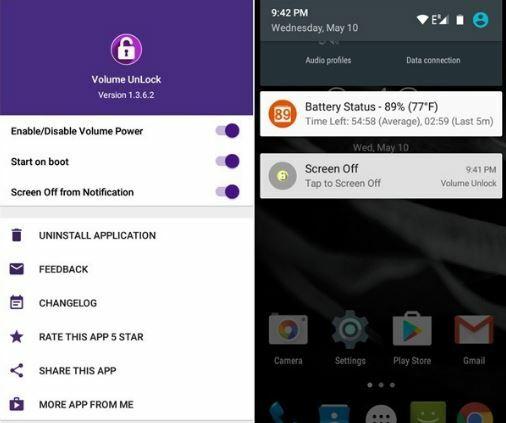
Ďalej otvorte aplikáciu v telefóne a vyberte, či chcete používať tlačidlá hlasitosti na reštartovanie, uzamknutie / odomknutie, iba upozornenie atď. To umožní používateľom skontrolovať upozornenie, keď je telefón uzamknutý, a tiež pomocou tlačidla Hlasitosť okamžite zapnúť telefón. Na oznamovacej lište je možnosť s názvom „Obrazovka vypnutá“, ktorá po klepnutí okamžite uzamkne hlasitosť. Ďalej, ak chcete telefón odomknúť, jednoducho klepnite na tlačidlo Hlasitosť a voila je zapnutá. Je to jednoduchá a ľahko pochopiteľná aplikácia, ktorej prispôsobenie vám nezaberie veľa času.
Blízke akcie
Váš telefón má senzor priblíženia, ktorý sníma, či sa niekto nachádza v blízkosti zariadenia alebo nie. To je to, čo automaticky vypne obrazovku, keď hovoríte s niekým počas telefonického hovoru. S Blízke akcie ktorý je v obchode Play k dispozícii zadarmo, môžete si nastaviť niekoľko možností, ktoré vám umožnia odomknúť telefón bez akýchkoľvek tlačidiel. Jednoducho si ho stiahnite, dolaďte jeho nastavenia a upravte úroveň trvania vlny, ktorú budete musieť urobiť, aby ste odomkli telefón, a tým odomknete zariadenie. Ďalšou funkciou tejto aplikácie je nastavenie možností vĺn, ktoré povoľujú Wifi, hudbu, baterku, fotoaparát a ďalšie aplikácie iba vlnou nad senzormi.
Múdry displej
Múdry displej je intuitívna a ľahko použiteľná aplikácia dostupná v obchode Google Play, ktorú si môžete stiahnuť bez zaplatenia centu. Aplikácia umožňuje používateľovi zapnúť a vypnúť obrazovku. Zistí, či je telefón vo vrecku alebo nie, a ak áno, automaticky ho vypne, aby nedochádzalo k nežiaducim hovorom alebo správam, ktoré by sa vyskytli, keď je telefón vo vrecku.
Gravitačná obrazovka
Dobre, tak toto aplikácia je veľmi užitočné, pokiaľ ide o použitie alternatívy k poškodenému alebo zlomenému tlačidlu napájania. Aplikácia využíva gravitačný snímač na telefóne a potom, keď je vo vrecku, automaticky vypne obrazovku. Môžete nastaviť parametre tak, aby telefón fungoval podľa nastavení napájania.
# 7 Riešenie - nahláste problém autorizovanému servisnému stredisku
Videli ste, že to prichádza, však? Tlačidlo napájania je nevyhnutné, pretože bez neho nebudete môcť telefón odomknúť alebo zamknúť, zapnúť alebo vypnúť, naštartovať ho na obnovenie alebo do iného režimu, čo je dosť znepokojujúce. Ako som už povedal, môžete použiť alternatívy, ako už bolo spomenuté, ale čoskoro vás to omrzí, alebo môže existovať akýkoľvek iný dôvod, kvôli ktorému nakoniec smerujete k servisnému stredisku.
Môžete kráčať v autorizovanom centre alebo v obchode alebo stredisku tretej strany, kde sa nachádzajú opravy. Odporúčam vám vstúpiť do bývalého, pretože tu si môžete byť istí, že telefón bude opravené do niekoľkých pracovných dní, na rozdiel od iných obchodov tretích strán, kde používatelia často nedostanú pevný dátum dodávka. Náklady na autorizované centrum tiež nie sú príliš vysoké a akceptuje poistenie a záruku, ktoré stačia na vyjadrenie jeho zdatnosti voči ďalším možnostiam, ktoré uvidíte. Prečo odporúčam autorizované servisné stredisko, je skutočnosť, že záruka na váš telefón zostane nedotknutá, aj keď technik zariadenie otvorí, aby ho mohol opraviť, naopak, stratí platnosť, ak si ho necháte opraviť v ktoromkoľvek centre iného výrobcu alebo sklad. To je zásadný rozdiel a to je to, čo musíte vedieť, pretože budete investovať celkom dobrú sumu do oboch strán.
Pokračovať v čítaní:
- Ako opraviť problém s reštartom a zmrazením plátna Micromax?
- Ako vyriešiť problém, že tlačidlo Späť nefunguje na telefóne Essential Phone PH1
- Sprievodca opravou chyby v obchode Google Play na zariadeniach Xiaomi (vyriešené)
- Ako vyriešiť problém s reštartom a zamrznutím systému Vivo? Tipy na riešenie problémov
- Rýchle spôsoby riešenia dotykovej obrazovky, ktorá nefunguje v systéme Android